DVD σε PS3: 2 από τα αποτελεσματικά εργαλεία αντιγραφής και μετατροπής για εσάς
Παρόλο που το PS3 υποστηρίζει τη φόρτωση δίσκου, υπάρχουν περιορισμοί στον κωδικό περιοχής, γεγονός που καθιστά τις ταινίες σας DVD που δεν μπορούν να αναπαραχθούν στο PS3/4/5. Έτσι, ο καλύτερος τρόπος είναι να αντιγράψετε το DVD σε μορφές βίντεο που υποστηρίζονται από PS3 χωρίς πρόβλημα συμβατότητας. Αυτό το άρθρο θα σας παρέχει περισσότερες πληροφορίες σχετικά με την κονσόλα Play Station 3/4/5 και αποτελεσματικούς τρόπους μετατροπής φορμά DVD σε PS3 με υψηλή ποιότητα. Συνεχίστε να διαβάζετε τα παρακάτω 4 λεπτομερή βήματα.
Λίστα οδηγών
Ποια είναι η καλύτερη μορφή κατά τη μετατροπή DVD σε PS3 Ο καλύτερος τρόπος για να μετατρέψετε εύκολα DVD σε PS3 με υψηλή ποιότητα Πώς να χρησιμοποιήσετε το VLC για να αντιγράψετε δίσκο DVD σε βίντεο που υποστηρίζονται από το PS3 Λεπτομερή βήματα για τη μετατροπή DVD σε PS3 με χειρόφρενο Επαγγελματικό DVDFab DVD Ripper για μετατροπή DVD σε PS3 Συχνές ερωτήσεις σχετικά με τη μετατροπή DVD σε PS3 για ομαλή αναπαραγωγήΠοια είναι η καλύτερη μορφή κατά τη μετατροπή DVD σε PS3
Το PS3/4/5 υποστηρίζει κυρίως μορφές MPEG-2 και MPEG-4, MP4, AVI, DivX και WMV. Ενώ από την άλλη, τα DVD κωδικοποιούν αρχεία βίντεο σε μορφή MPEG-2, την οποία υποστηρίζει και το PS3. Έτσι, μπορείτε να μετατρέψετε απευθείας το DVD σε MP4 για PS3, κάτι που μπορεί να σας βοηθήσει να αποφύγετε προβλήματα συμβατότητας. Συνεχίστε να διαβάζετε για να μάθετε τα λεπτομερή βήματα για την αντιγραφή DVD σε PS3 με υψηλή ποιότητα σε Windows/Mac.
Ο καλύτερος τρόπος για να μετατρέψετε εύκολα DVD σε PS3 με υψηλή ποιότητα
4Easysoft DVD Ripper Το καλύτερο θα ήταν να μετατρέψετε DVD σε PS3 εάν θέλετε να παρακολουθείτε ταινίες υψηλής ποιότητας στην τηλεόραση. Μπορείτε να χρησιμοποιήσετε αυτό το εργαλείο για να αντιμετωπίσετε μια παρτίδα δίσκων DVD με 60 φορές μεγαλύτερη ταχύτητα. Επιπλέον, αυτό το εργαλείο σάς προσφέρει πολλαπλές τροποποιήσεις βίντεο χωρίς να χάνει την ποιότητά του. Τα παραπάνω είναι όλα με μετατροπή DVD σε PS3 για Mac ή Windows.

Μετατρέψτε πολλούς δίσκους DVD σε PS3 με GPU Accelerated σε 60X γρήγορη ταχύτητα.
Συμπαγές με βασικές δυνατότητες επεξεργασίας βίντεο όπως περιστροφή, περικοπή, περικοπή κ.λπ.
Προσαρμόστε τις παραμέτρους του βίντεο για να επιλέξετε τον καλύτερο κωδικοποιητή, ρυθμό μετάδοσης bit και πολλά άλλα.
Πρόσθετες λειτουργίες που θα σας βοηθήσουν να βελτιώσετε την ποιότητα εξόδου και να ορίσετε φίλτρα.
100% Secure
100% Secure
Βήμα 1Λήψη και εκκίνηση 4Easysoft DVD Ripper στα Windows/Mac σας. Στη συνέχεια, τοποθετήστε το δίσκο σας και κάντε κλικ στο κουμπί «Φόρτωση DVD» για να προσθέσετε το βίντεο εισόδου.

Βήμα 2Υπάρχουν διαφορετικοί τίτλοι σε έναν δίσκο DVD, επομένως μπορείτε να επιλέξετε να κάνετε κλικ στο κουμπί "Αντιγραφή όλων σε" ή στο κουμπί "Μορφοποίηση" μετά το κεφάλαιο. Εδώ μπορείτε να κάνετε κλικ στη μορφή "MP4" ως έξοδο για αντιγραφή DVD σε PS3.

Βήμα 3Για να ξεκινήσετε τη διαδικασία μετατροπής DVD σε PS3, κάντε κλικ στο κουμπί Rip All στο κάτω μέρος της διεπαφής του εργαλείου. Περιμένετε λίγο για να αποθηκεύσετε το αρχείο εξόδου στον επιθυμητό φάκελο.

Πώς να χρησιμοποιήσετε το VLC για να αντιγράψετε δίσκο DVD σε βίντεο που υποστηρίζονται από το PS3
Το VLC είναι ένα καλό πρόγραμμα αναπαραγωγής βίντεο και αναπαραγωγής DVD σε Windows/Mac/Android/iPhone. Μπορείτε να φορτώσετε εύκολα δίσκο DVD και να αντιγράψετε DVD σε φορμά PS3 με απλά κλικ. Το VLC υποστηρίζει σχεδόν όλες τις μορφές βίντεο και ήχου για μετατροπή DVD σε PS3, αλλά θα πρέπει να σημειώσετε ότι οι παράμετροι εξόδου δεν μπορούν να αλλάξουν όπως θέλετε.
Βήμα 1Εκκινήστε το VLC Media Player στον υπολογιστή σας και κάντε κλικ στο μενού "Media" και στη συνέχεια στο κουμπί "Convert/Save" για να προσθέσετε δίσκο DVD.
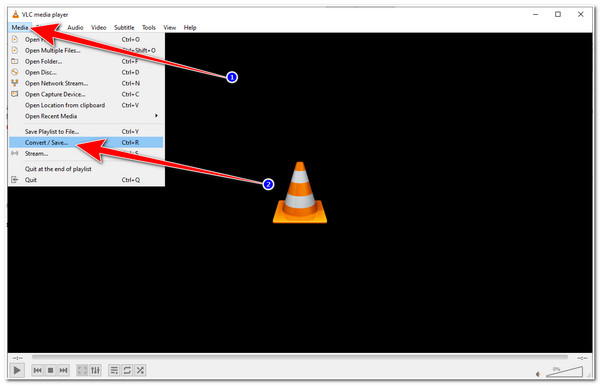
Βήμα 2Κάτω από την καρτέλα "Δίσκος", μπορείτε να κάνετε κλικ στο κουμπί "Αναζήτηση" για να φορτώσετε τον δίσκο. Στη συνέχεια, κάντε κλικ στο κουμπί "Μετατροπή/Αποθήκευση" για να συνεχίσετε τη μετατροπή DVD σε PS3/4/5.
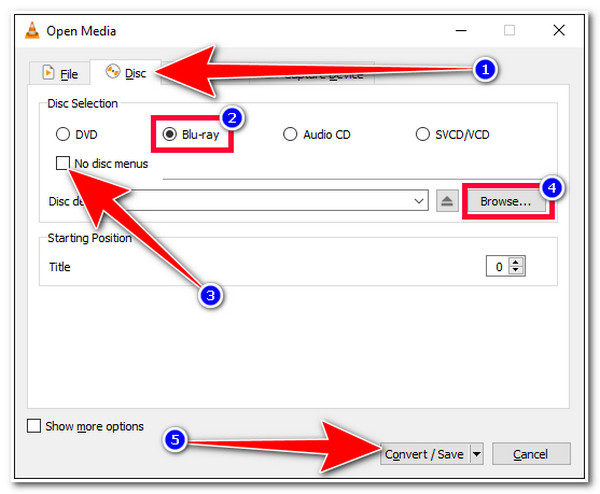
Βήμα 3Τέλος, κάντε κλικ στο κουμπί «Προφίλ» και επιλέξτε τις μορφές MP4/AVI/WMV για PS3 όπως θέλετε. Απλώς κάντε κλικ στο κουμπί "Έναρξη" για να αντιγράψετε το DVD.
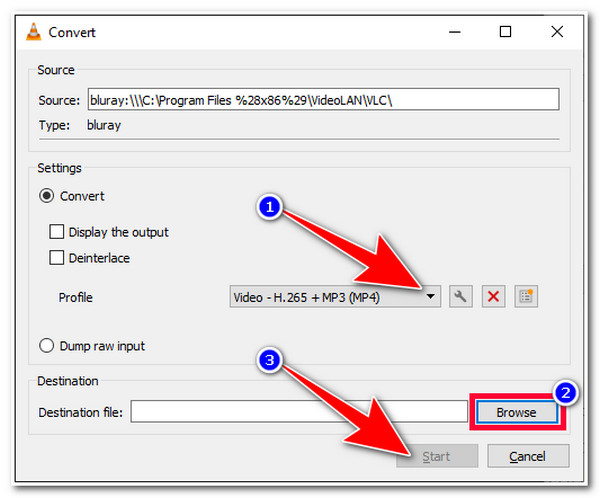
Λεπτομερή βήματα για τη μετατροπή DVD σε PS3 με χειρόφρενο
Υπάρχει ένας άλλος τρόπος να χρησιμοποιήσετε το Handbrake για αντιγραφή DVD σε μορφές PS3 σε Windows/Mac. Μπορείτε να μετατρέψετε εύκολα βίντεο ή δίσκους μόνο σε MP4, MKV, FLV και WEBM. Παρέχει όμως πολλές ισχυρές λειτουργίες επεξεργασίας για περικοπή, περικοπή, περιστροφή, βελτίωση και προσθήκη εφέ σε βίντεο με αντιγραφή DVD. Μπορείτε επίσης να ρυθμίσετε την ποιότητα εξόδου, τον κωδικοποιητή και άλλα όπως θέλετε.
Βήμα 1Ανοίξτε το εργαλείο χειρόφρενου σε Windows/Mac και κάντε κλικ στο κουμπί «Πηγή» από το επάνω μενού. Στη συνέχεια, μπορείτε να κάνετε κλικ στο κουμπί «DVD» για να φορτώσετε τον δίσκο που έχετε εισαγάγει.
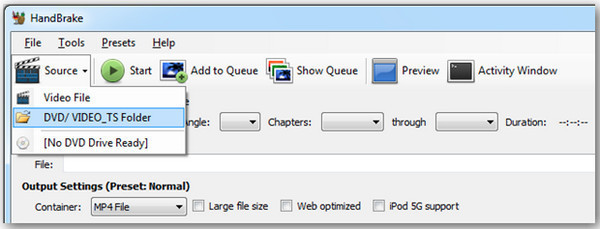
Βήμα 2 Στην καρτέλα "Ρυθμίσεις εξόδου", μπορείτε να επιλέξετε το επιθυμητό κοντέινερ και την ποιότητα για αντιγραφή του DVD σε PS3. Με αυτόν τον τρόπο, μπορείτε να παραμείνετε υψηλής ποιότητας έξοδος.

Βήμα 3Φυσικά, μπορείτε να χρησιμοποιήσετε περισσότερα εργαλεία επεξεργασίας για να περικόψετε την ανάλυση, να συμπιέσετε το μέγεθος του βίντεο, να προσθέσετε υδατογράφημα και πολλά άλλα.
Επαγγελματικό DVDFab DVD Ripper για μετατροπή DVD σε PS3
Το DVDFab DVD Ripper είναι ένα άλλο εργαλείο που μπορείτε να χρησιμοποιήσετε για να σας βοηθήσει να μετατρέψετε DVD σε PS3 σε Mac. Αυτό το εργαλείο μπορεί επίσης να μετατρέψει DVD ή να συμπιέσει το μέγεθος του αρχείου τους, διατηρώντας παράλληλα την ποιότητα. Δεδομένου ότι διαθέτει ρυθμίσεις προσαρμογής, συμπεριλαμβανομένης της ανάλυσης, της ποιότητας, του κωδικοποιητή κ.λπ. Επιπλέον, το εργαλείο έχει γρήγορη ταχύτητα αντιγραφής και μετατροπής 50 φορές με επιτάχυνση GPU μόνο εάν πληρώσετε για την έκδοση premium του. Λάβετε τώρα αναλυτικά βήματα για την αντιγραφή DVD σε PS3:
Βήμα 1Μετά την εκκίνηση του DVDFab DVD Ripper, μπορείτε να κάνετε κλικ στο κουμπί "Προσθήκη" ή να σύρετε και να αποθέσετε απευθείας τα αρχεία ISO στη διεπαφή.
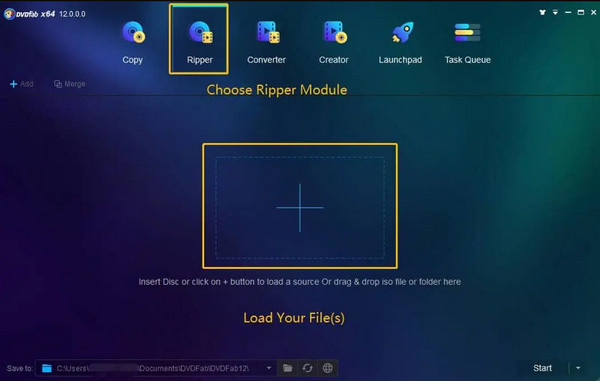
Βήμα 2Μόλις φορτωθεί το αρχείο DVD, κάντε κλικ στο αναπτυσσόμενο μενού «Επιλογή άλλου προφίλ» και μετά στο κουμπί «Μορφοποίηση». Μετά από αυτό, επιλέξτε το κουμπί "Βίντεο" και επιλέξτε "MP4" ως μορφή αρχείου εξόδου.
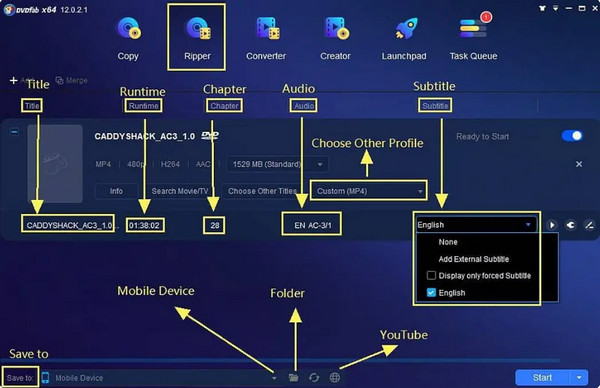
Βήμα 3Για να ξεκινήσετε με τη διαδικασία αντιγραφής και μετατροπής του DVD σας σε PS3 σε Mac, κάντε κλικ στο κουμπί "Έναρξη" στην κάτω δεξιά γωνία του εργαλείου.
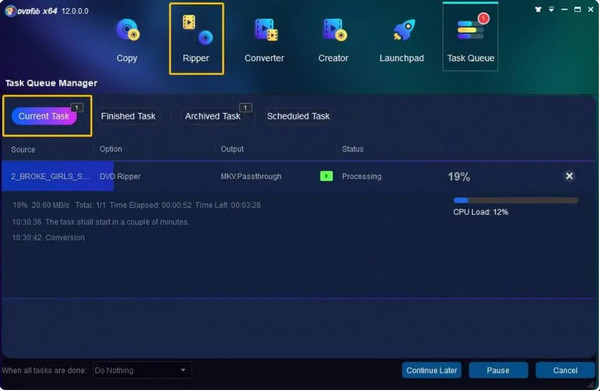
-
1. Το PS3 μπορεί να παίξει μορφή MP4;
Ναι, το PS3 μπορεί να αναπαράγει αρχεία βίντεο σε μορφή MP4. Ωστόσο, θα πρέπει επίσης να δώσετε προσοχή και να εξετάσετε μερικές από τις απαιτήσεις του. Τα βίντεο ή οι ταινίες με φορμά MP4 θα πρέπει να κωδικοποιούνται με τον κωδικοποιητή AAC και MPEG-4 AVC H.264.
-
2. Μπορεί το PS3 να παίζει ταινίες υψηλής ποιότητας;
Ναι, μπορεί. Το Play Station 3 (PS3) έχει επίσης τη δυνατότητα αναπαραγωγής ταινιών ποιότητας HD. Επιπλέον, το PS3 αρχικά υποστήριζε 1080p/60 για αναπαραγωγή Blu-ray και τώρα, υποστηρίζει και 1080p/24.
-
3. Γιατί το PS3 δεν διαβάζει δίσκους;
Εάν αντιμετωπίσετε σενάρια όπως δεν μπορούσατε να το παίξετε στο PS3 σας, τότε οι δίσκοι ενδέχεται να περιέχουν ζημιές όπως γρατσουνιές. Ένα άλλο πράγμα είναι ότι το PS3 σας μπορεί να μην αναγνωρίζει τη μορφή του δίσκου. Μπορεί να διαβάσει και να παίξει δίσκους μόνο εάν πωλούνται στην ίδια περιοχή με την κονσόλα.
συμπέρασμα
Τώρα που γνωρίζετε τα καλύτερα και πιο αξιόπιστα εργαλεία για την αντιγραφή ή τη μετατροπή των αρχείων DVD στο PS3, ήρθε η ώρα να τα χρησιμοποιήσετε. Και πάλι, η επιλογή της πιο κατάλληλης και εφαρμόσιμης μορφής είναι το κρίσιμο μέρος που πρέπει να κάνετε και στη συνέχεια να χρησιμοποιήσετε ένα από τα επιλεγμένα εργαλεία σε αυτό το άρθρο. Πάνω από όλα, 4Easysoft DVD Ripper θα ήταν η καλύτερη επιλογή αν ψάχνετε για μια πέρα από την αντιγραφή και μετατροπή αρχείων DVD και σας παρέχει εξαιρετικά οφέλη μέσω των προσφερόμενων χαρακτηριστικών του. Μη διστάσετε να το κατεβάσετε και να το χρησιμοποιήσετε και να μετατρέψετε το DVD σας σε PS3 σε Mac/Windows.
100% Secure
100% Secure



